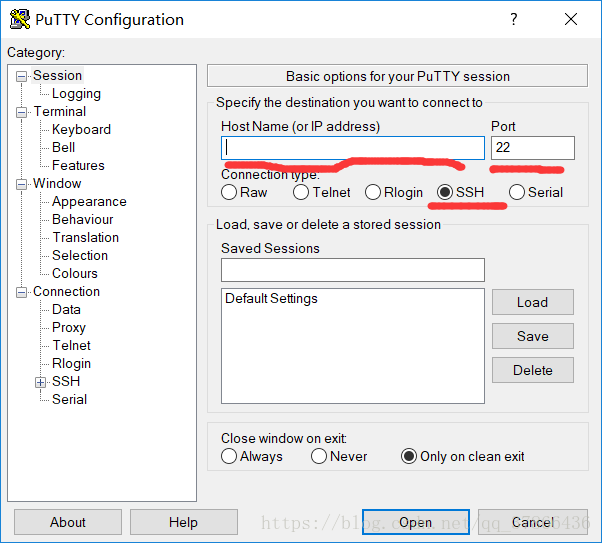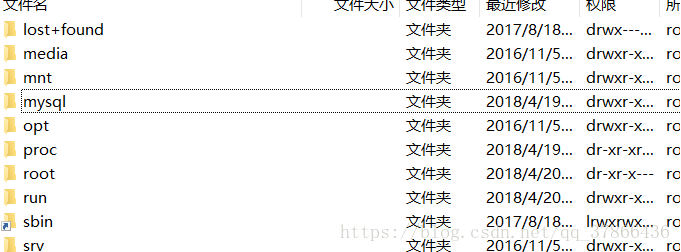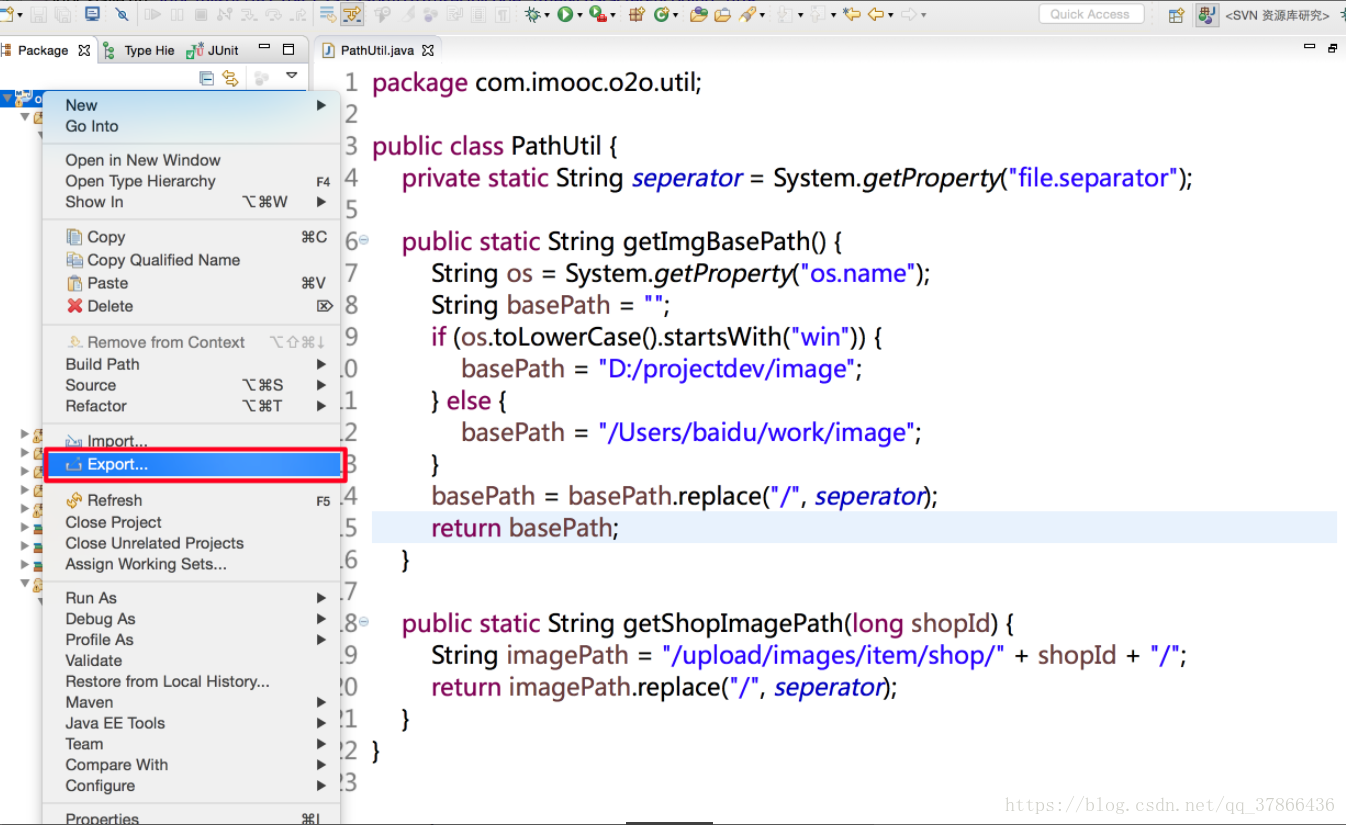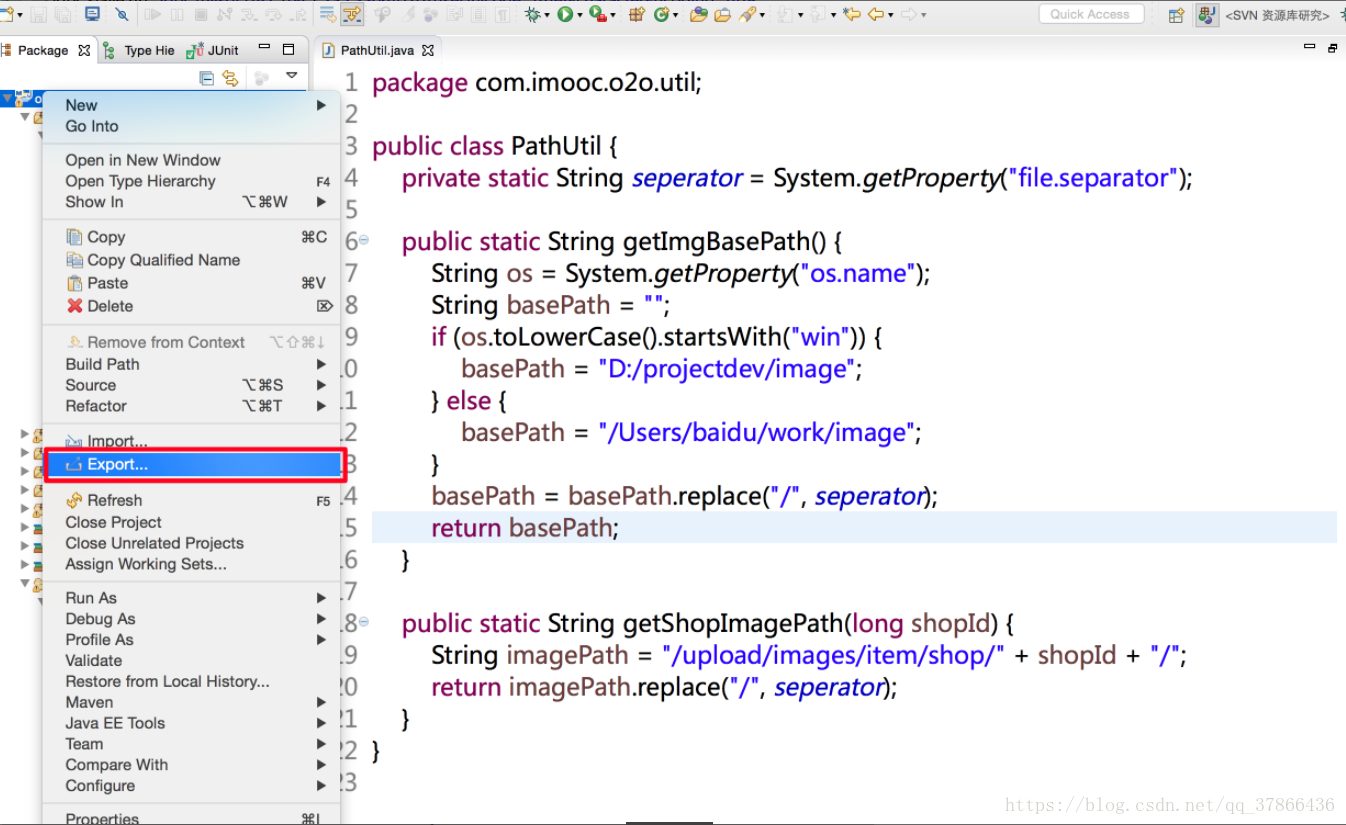首先在自己的pc中需要准备两个软件putty,filezila,
这些是部署所需要的软件链接。
链接:https://pan.baidu.com/s/1uzdPukbtOEDd1oLaH5LXLw 密码:7jw6
1:安装putty
putty是用来连接服务器,此时可以不用在阿里云的页面上写liunx命令了,不太方面,直接这里面写命令跟在服务器上效果是一样的。
ip为你阿里云页面上的服务器上的公有ip,打开之后输入帐号密码。用户名阿里云默认是root登录的密码为你开通服务器设置
2:安装filezilla
filezilla是用来和服务器传输文件的也就是可视化页面。可以不用输入那些命令了
用户名,主机,密码和上面一样。端口22,阿里云的端口默认只开通了22端口 和3389 需要自己添加端口号,在下面的tomcat会介绍。如果连接成功后,首先进入的是root的根目录 下,点击顶端的..可以返回上级目录
3:安装jdk
云服务器可以只需安装,不用配置环境变量,tomcat会自己找到
我使用的方法是直接使用yum命令,安装挺快的。首先在putty或者登录服务器输入命令
yum search java|grep jdk
会出现
ldapjdk-javadoc.noarch : Javadoc for ldapjdk
java-1.6.0-openjdk.x86_64 : OpenJDK Runtime Environment
java-1.6.0-openjdk-demo.x86_64 : OpenJDK Demos
java-1.6.0-openjdk-devel.x86_64 : OpenJDK Development Environment
java-1.6.0-openjdk-javadoc.x86_64 : OpenJDK API Documentation
java-1.6.0-openjdk-src.x86_64 : OpenJDK Source Bundle
java-1.7.0-openjdk.x86_64 : OpenJDK Runtime Environment
java-1.7.0-openjdk-accessibility.x86_64 : OpenJDK accessibility connector
java-1.7.0-openjdk-demo.x86_64 : OpenJDK Demos
java-1.7.0-openjdk-devel.x86_64 : OpenJDK Development Environment
java-1.7.0-openjdk-headless.x86_64 : The OpenJDK runtime environment without
java-1.7.0-openjdk-javadoc.noarch : OpenJDK API Documentation
java-1.7.0-openjdk-src.x86_64 : OpenJDK Source Bundle
java-1.8.0-openjdk.i686 : OpenJDK Runtime Environment
java-1.8.0-openjdk.x86_64 : OpenJDK Runtime Environment
java-1.8.0-openjdk-accessibility.i686 : OpenJDK accessibility connector
java-1.8.0-openjdk-accessibility.x86_64 : OpenJDK accessibility connector
java-1.8.0-openjdk-accessibility-debug.i686 : OpenJDK accessibility connector
java-1.8.0-openjdk-accessibility-debug.x86_64 : OpenJDK accessibility connector
java-1.8.0-openjdk-debug.i686 : OpenJDK Runtime Environment with full debug on
java-1.8.0-openjdk-debug.x86_64 : OpenJDK Runtime Environment with full debug on
java-1.8.0-openjdk-demo.i686 : OpenJDK Demos
java-1.8.0-openjdk-demo.x86_64 : OpenJDK Demos
java-1.8.0-openjdk-demo-debug.i686 : OpenJDK Demos with full debug on
java-1.8.0-openjdk-demo-debug.x86_64 : OpenJDK Demos with full debug on
java-1.8.0-openjdk-devel.i686 : OpenJDK Development Environment
java-1.8.0-openjdk-devel.x86_64 : OpenJDK Development Environment
java-1.8.0-openjdk-devel-debug.i686 : OpenJDK Development Environment with full
java-1.8.0-openjdk-devel-debug.x86_64 : OpenJDK Development Environment with
java-1.8.0-openjdk-headless.i686 : OpenJDK Runtime Environment
java-1.8.0-openjdk-headless.x86_64 : OpenJDK Runtime Environment
java-1.8.0-openjdk-headless-debug.i686 : OpenJDK Runtime Environment with full
java-1.8.0-openjdk-headless-debug.x86_64 : OpenJDK Runtime Environment with full
java-1.8.0-openjdk-javadoc.noarch : OpenJDK API Documentation
java-1.8.0-openjdk-javadoc-debug.noarch : OpenJDK API Documentation for packages
java-1.8.0-openjdk-javadoc-zip.noarch : OpenJDK API Documentation compressed in
java-1.8.0-openjdk-javadoc-zip-debug.noarch : OpenJDK API Documentation
java-1.8.0-openjdk-src.i686 : OpenJDK Source Bundle
java-1.8.0-openjdk-src.x86_64 : OpenJDK Source Bundle
java-1.8.0-openjdk-src-debug.i686 : OpenJDK Source Bundle for packages with
java-1.8.0-openjdk-src-debug.x86_64 : OpenJDK Source Bundle for packages with
ldapjdk.noarch : The Mozilla LDAP Java SDK
我选择的是这个版本的。 安装过程中会出现让你选择y/n 输入y,完成后,可以检查是否安装成功、
在linux环境下直接选择当前行就可以复制,
java-1.8.0-openjdk-headless.x86_64 : OpenJDK Runtime Environment
yum install java-1.8.0-openjdk-headless.x86_64 : OpenJDK Runtime Environment
安装完之后,默认的安装目录是在: /usr/lib/jvm/java-1.8.0-openjdk-1.8.0.181-3.b13.el7_5.x86_64
4:安装tomcat
tomcat 可以直接将电脑上下载的tomcat解压后
通过filezilla传输,服务器的文件夹要返回根目录下,也就是和root同一级下,将tomcat直接拉到服务器文件上,
tomcat使用的是8080端口,现在阿里云没有开这个端口,可以自己添加
点击服务器
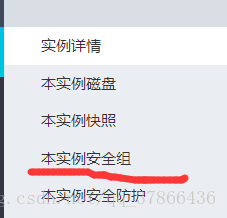
右上角
5:安装mysql
可以提前在电脑上下载了linux版本
然后使用filezilla传输,跟root同一目录下即可,
安装mysql
yum install mysql-community-server
中间点击y 确定继续安装。
mysql安装成功后创建的超级用户'root'@'localhost'的密码会被存储在/var/log/mysqld.log,可以使用如下命令查看密码
grep 'temporary password' /var/log/mysqld.log
使用mysql生成的'root'@'localhost'用户和密码登录数据库,并修改 其密码,具体命令 密码要设置大写小写,数字和符号才能成功。
mysql -uroot -p ALTER USER 'root'@'localhost' IDENTIFIED BY 'Xiangze230!';
最重要的一步就是修改mysql的编码,linux的mysql是my.cnf由于下载的新版本的mysql的配置文件可能没有

查看当前mysql的编码,先登录mysql、
show variables like 'character_set_%';
将编码都修改成utf8,先退出mysql // exit
我们可以自己加上这些标签,在/etc/my.cnf 文件下
使用命令 vi /etc/my.cnf 可编辑当前文件,加上
[client]
default-character-set=utf8
[mysqld]
default-character-set=utf8
编辑完后按 esc 加 shift 加 : 在输入wq就退出保存了,然后在登录mysql查看编码
6:上传web项目到服务器
将export出来的war包上传到服务器tomcat的webapps目录下
之后通过ip+请求路径的形式便能访问到自己的项目